AKS Edge Temel Parçalar hızlı başlangıç kılavuzu
Bu hızlı başlangıçta Azure Kubernetes Service (AKS) Edge Essentials tek makineli K3S Yalnızca Linux kümesinin nasıl ayarlanacağı açıklanmaktadır.
Önkoşullar
- Sistem gereksinimlerine bakın. Bu hızlı başlangıçta en az 4,5 GB RAM, 4 vCPU ve 20 GB boş disk alanınız olduğundan emin olun.
- İşletim sistemi gereksinimleri: Makinenize Windows 10/11 IoT Enterprise/Enterprise/Pro yükleyin ve Windows'u etkinleştirin. En son istemci sürümü 22H2 (İs derlemesi 19045) veya Server 2022 (İs derlemesi 20348) kullanmanızı öneririz. Windows 10'un bir sürümünü buradan veya Windows 11'i buradan indirebilirsiniz.
- Yazılımı kullanımınız için geçerli olan Microsoft Yazılımı Lisans Koşulları'na bakın. Betiği kullanarak
AksEdgeQuickStartMicrosoft Yazılım Lisans Koşulları'nıAcceptEULAkabul etmiş ve bayrağı lisans koşullarının kabul edildiğine işaret eden şekildetrueayarlanmıştır. - Azure abonelik parametrelerinizi alın: Kümenizi Azure Arc'a bağlamak için bu parametreleri sağlamanız gerekir. Bu parametreleri atlarsanız Arc bağlantısı atlanır, ancak küme yine de dağıtılır.
- Oturum açma kimlik bilgileriniz: Azure CLI kullanarak Azure'da etkileşimli oturum açmak için gereklidir. Hesabınızda şu rollerden
Ownerbiri veyaContributorolmalıdırAdministrator. - Abonelik Kimliğiniz
<subscription-id>: Azure portalında kullanmakta olduğunuz aboneliği seçin ve abonelik kimliğini (GUID) arayın. - Kiracı Kimliğiniz
<tenant-id>: Azure portalında Microsoft Entra Id'de arama yapın. Bu, sizi Varsayılan Dizin sayfasına götürür. Kiracı kimliğini (GUID) arayın. - Konum (Azure bölgesi):
<location>Kaynaklarınızın oluşturulmasını istediğiniz yer. veAzure Arc enabled Kuberneteshizmetleri tarafındanAzure Arc enabled serversdesteklenen konumlar için bkz. Bölgeye göre Azure Arc. Her ikisinin de desteklendiği bir bölge seçin.
- Oturum açma kimlik bilgileriniz: Azure CLI kullanarak Azure'da etkileşimli oturum açmak için gereklidir. Hesabınızda şu rollerden
1. Adım: Kolay dağıtım için betiği indirme
AksEdgeQuickStart.ps1 Betiği bir çalışma klasörüne indirin. Makinenizdeki ilke kurulumuna bağlı olarak, betiğin yürütülmesine izin vermek için çalıştırıp çalıştırmadan Set-ExecutionPolicy önce dosyanın engellemesini kaldırmanız gerekebilir.
Yükseltilmiş bir PowerShell penceresi açın ve dizini çalışma klasörü olarak değiştirin:
$url = "https://raw.githubusercontent.com/Azure/AKS-Edge/main/tools/scripts/AksEdgeQuickStart/AksEdgeQuickStart.ps1"
Invoke-WebRequest -Uri $url -OutFile .\AksEdgeQuickStart.ps1
Unblock-File .\AksEdgeQuickStart.ps1
Set-ExecutionPolicy -ExecutionPolicy Bypass -Scope Process -Force
Bu betik aşağıdaki adımları otomatikleştirir:
- Çalışma klasöründe betik, Azure/AKS-Edge'in GitHub arşivini indirir ve AKS-Edge-main (veya AKS-Edge-tag><) klasörüne açar. Varsayılan olarak, bu geçerli ana dalı indirir.
- AksEdgeAzureSetup betiğini kullanarak kullanıcıdan Azure kimlik bilgilerini kullanarak Azure portalında oturum açmasını ister ve aşağıdaki görevleri gerçekleştirir:
- Azure CLI'yi yükler.
- Aksedge-rp kaynak grubu oluşturur.
- Aksedge-rp kaynak grubu kapsamıyla kısıtlanmış Katkıda Bulunan rolüne sahip bir hizmet sorumlusu aksedge-sp oluşturur. Hizmet sorumlusu zaten varsa parolasını sıfırlar. Bu hizmet sorumlusu, Azure Arc'a bağlanmak için kullanılır.
- Microsoft.HybridCompute, Microsoft.GuestConfiguration, Microsoft.HybridConnectivity, Microsoft.Kubernetes, Microsoft.KubernetesConfiguration ve Microsoft.ExtendedLocation kaynak sağlayıcılarını kaydeder.
Start-AideWorkflowAşağıdaki görevleri gerçekleştiren işlevi çağırır:- AKS Edge Temel Parçalar MSI'sini indirir ve yükler.
- Gerekli ana bilgisayar işletim sistemi özelliklerini (
Install-AksEdgeHostFeatures) yükler. Hyper-V etkinleştirildiğinde makine yeniden başlatılabilir ve betiği yeniden başlatmanız gerekir. - İç anahtarla tek bir makine kümesi dağıtır (yalnızca Linux düğümü).
Connect-AideArcAzure parametreleri sağlanmışsa işlevi çağırır. Bu işlev aşağıdaki görevleri gerçekleştirir:- Azure Connected Machine Agent'ı yükler ve konak makinesini Sunucular için Arc'a bağlar.
- Bağlı Kubernetes için dağıtılan kümeyi Arc'a bağlar.
2. Adım: AKS Edge Essentials'ı dağıtma
Yükseltilmiş bir PowerShell isteminde AksEdgeQuickStart.ps1 betiği çalıştırın. Bu, bir K3s kümesi getirir:
.\AksEdgeQuickStart.ps1 -SubscriptionId "<subscription-id>" -TenantId "<tenant-id>" -Location "<location>"
K8s sürümünü yüklemek için bayrağını -UseK8s belirtin:
.\AksEdgeQuickStart.ps1 -SubscriptionId "<subscription-id>" -TenantId "<tenant-id>" -Location "<location>" -UseK8s
Betik AKS Edge Essentials'ı yükler ve Azure Arc kullanarak kümenizi Azure'a bağlar.
İpucu
Makinenizde Hyper-V etkinleştirilmediyse, hızlı başlangıç betiği Hyper-V'yi etkinleştirir ve makinenizi yeniden başlatır. Yeniden başlatmadan AksEdgeQuickStart sonra betiği yeniden çalıştırın.
3. Adım: Dağıtımı doğrulama
Komutunu çalıştırarak dağıtımın başarılı olduğunu onaylayın:
kubectl get nodes -o wide kubectl get pods -A -o wideAşağıdaki görüntüde K3S kümesindeki podlar gösterilmektedir:

Kaynak grubunuza giderseniz kümenizi Azure portalında görüntüleyebilirsiniz:
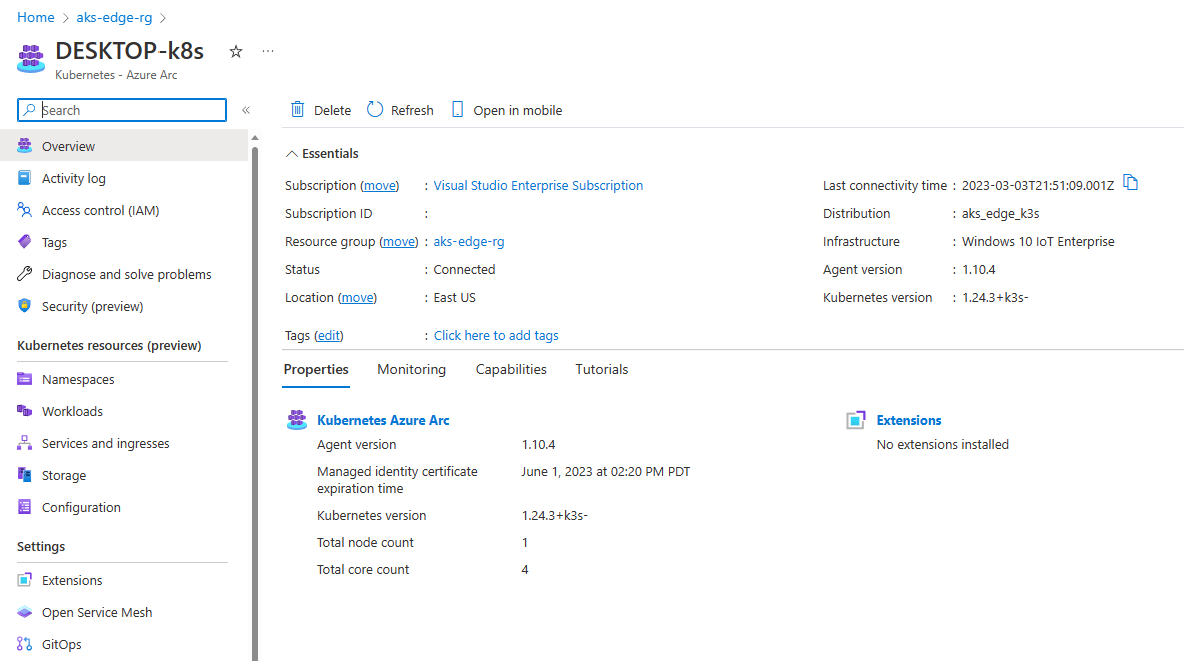
Sol panelde Kubernetes kaynakları (önizleme) altındaki Ad Alanları'nı seçin:
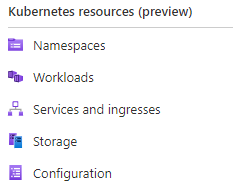
Kubernetes kaynaklarınızı görüntülemek için taşıyıcı belirteci gerekir:
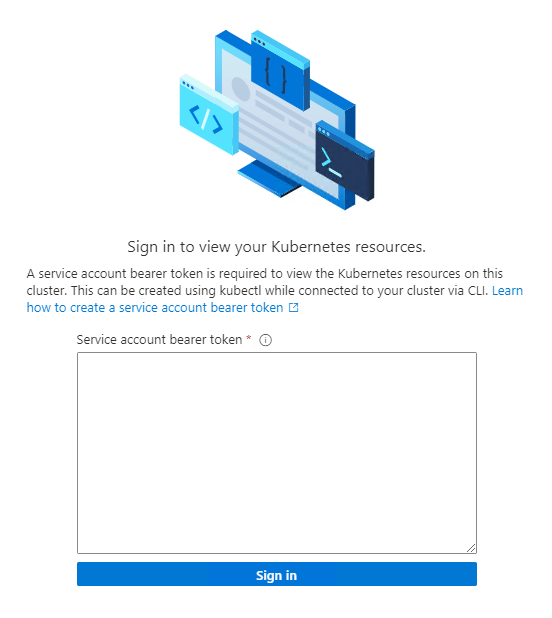
Hizmet belirtecinizi almak için komutunu çalıştırabilirsiniz
Get-AksEdgeManagedServiceToken: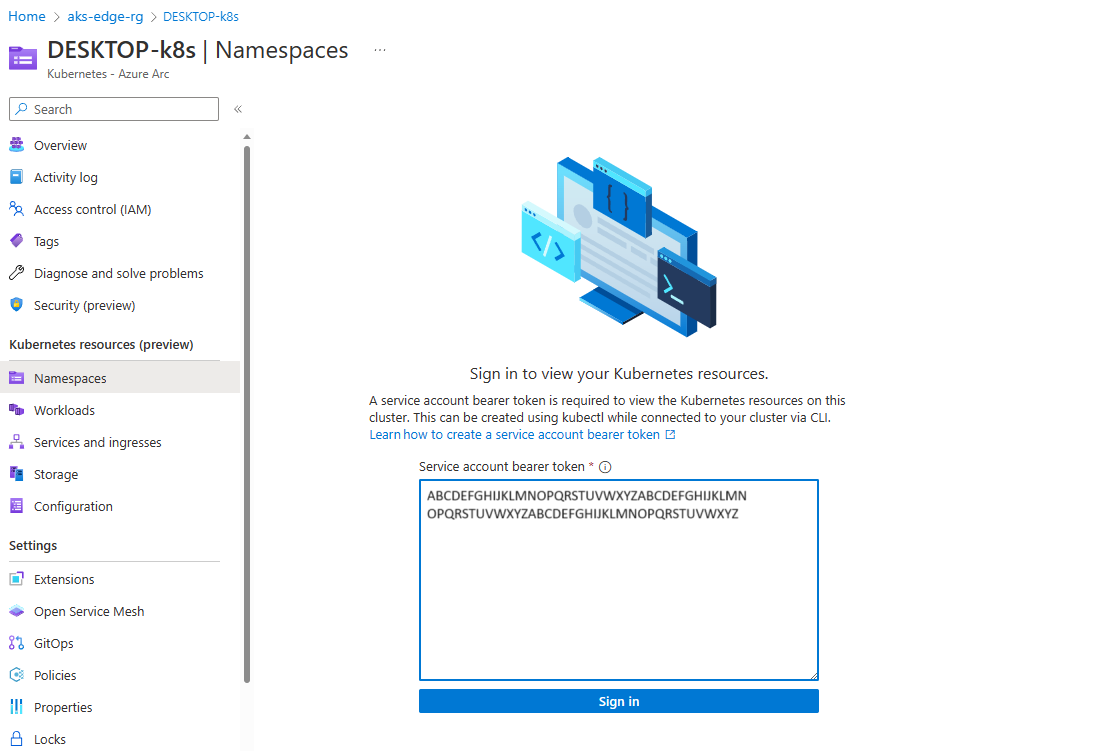
Artık kümenizdeki kaynakları görüntüleyebilirsiniz. İş Yükleri, kümenizde çalışan podları gösterir.
kubectl get pods --all-namespaces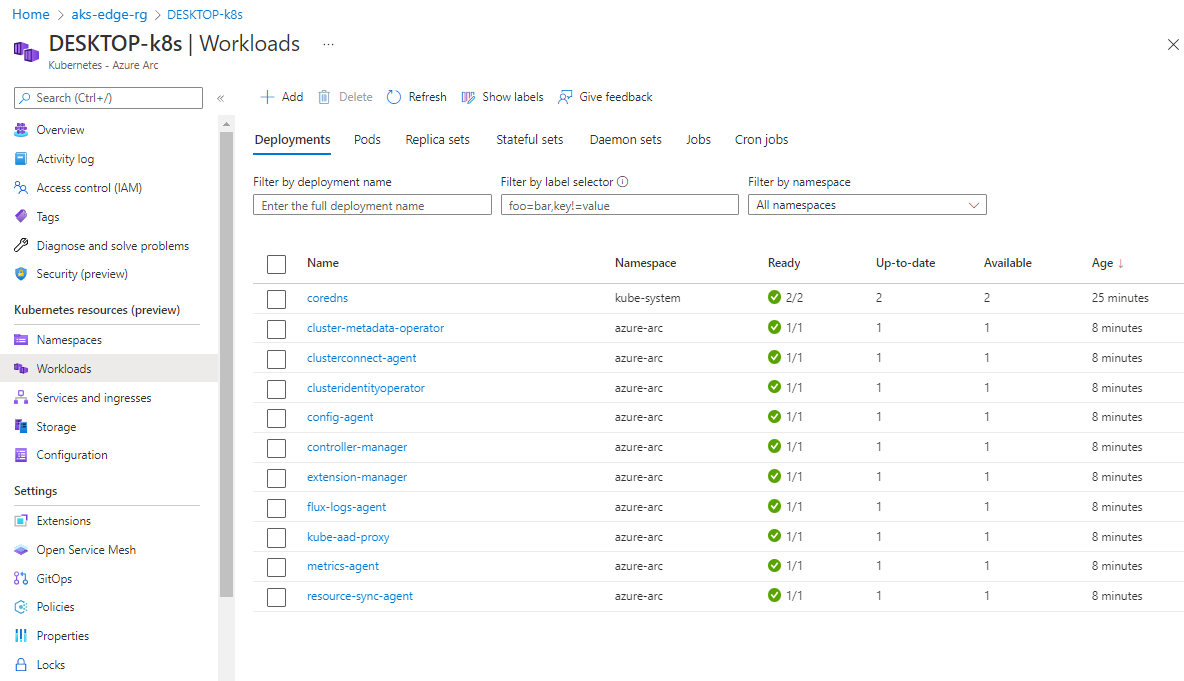
Artık Linux düğümüne sahip bir Arc bağlantılı AKS Edge Essentials K3S kümeniz var. Bu kümede örnek bir Linux uygulaması dağıtmayı keşfedebilirsiniz.
İpucu
Betiği çalıştırırken AksEdgeQuickStart.ps1 Azure aboneliğinizin ayrıntılarını sağlamadıysanız, bu makaledeki adımları izleyerek Azure Arc'a bağlanmaya devam edebilirsiniz.
Sonraki adımlar
- Dağıtım seçeneklerini anlama.
- Linux uygulaması dağıtma.
- Bir Windows düğümü ekleyin.
- Genel bakış
- AKS kümesini kaldırma
Geri Bildirim
Çok yakında: 2024 boyunca, içerik için geri bildirim mekanizması olarak GitHub Sorunları’nı kullanımdan kaldıracak ve yeni bir geri bildirim sistemiyle değiştireceğiz. Daha fazla bilgi için bkz. https://aka.ms/ContentUserFeedback.
Gönderin ve geri bildirimi görüntüleyin